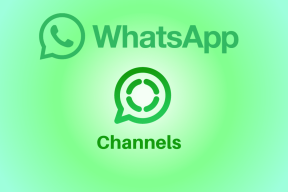Γράψτε για Mac, iPhone Review: Minimal Meets Feature Rich
Miscellanea / / November 29, 2021

Όταν πρόκειται για Mac, δεν υπάρχει πραγματικά έλλειψη εφαρμογών γραφής. Από Σελίδες και MS Word για μορφοποιημένη γραφή σε iA Συγγραφέας και Παρατσούκλι για τη συγγραφή Markdown. Το Write για Mac είναι μια τέτοια εφαρμογή γραφής Markdown.
Γράψτε για Mac δικαστικά έξοδα 9,99 $ στο Mac App Store και σε σύγκριση με εφαρμογές παρόμοιας τιμής, προσφέρει πολλά. Χαρακτηριστικά και από πλευράς διεπαφής χρήστη μπορεί να ταιριάξει Οδυσσέας III, μια εφαρμογή που είναι πάνω από 4 φορές πιο δαπανηρή. Έτσι, όταν πρόκειται για οικονομικά, το Write κάνει καλά για τον εαυτό του.
Αλλά δεν είναι πάντα για τα οικονομικά. Οι εφαρμογές γραφής είναι πιο προσωπικές από αυτό και μικρά πράγματα μπορούν να καταστρέψουν την εμπειρία σας. Προσφέροντας προσαρμόσιμες επιλογές για σχεδόν τα πάντα (ακόμα και ένα επεξεργάσιμο αρχείο CSS για προεπισκόπηση εγγράφων), το Write διασφαλίζει ότι αυτό δεν συμβαίνει εδώ.
Τι παίρνετε λοιπόν με το Write; Επιτρέψτε μου να σας τα πω όλα για αυτό.
Markdown και πλήρως επιλεγμένη γραφή
Σημείωση
: Αν δεν ξέρετε τι είναι το Markdown, ρίξτε μια ματιά στον οδηγό μας για αρχάριους και τις καλύτερες εφαρμογές εγγραφής Markdown για Μακ και Windows.Εάν γράφετε στο Markdown, το Write έχει όλα όσα χρειάζεστε. Μου αρέσει η προβολή τριών υαλοπινάκων, όπως και ο Οδυσσέας. Για μένα, αυτή η διεπαφή χρήστη κάνει την εφαρμογή καλύτερη από το Byword και το iA Writer, ενισχύοντάς την σε κατάσταση εφαρμογής "pro". Το να γράφετε σε iA μπορεί να είναι απίστευτα ρομαντικό για εσάς, αλλά για κάποιον που κάνει ταχυδακτυλουργία μεταξύ διαφορετικών άρθρων για πολλούς ιστότοπους ταξινομημένους σε φακέλους, αυτή η διεπαφή χρήστη τριών παραθύρων είναι πραγματικά χρήσιμη.
Αν θέλω να εστιάσω σε κάτι, απλώς κάνω διπλό κλικ στο όνομα του άρθρου και εμφανίζεται σε νέο παράθυρο. Υπάρχει επίσης η λειτουργία πλήρους οθόνης αν σας αρέσει.

Το πρώτο παράθυρο ονομάζεται Βιβλιοθήκη. Εδώ ζουν το Dropbox ή οι τοπικοί φάκελοι που εισαγάγατε καθώς και τα έγγραφα από τον λογαριασμό σας iCloud. Κάτω από αυτό θα βρείτε Ετικέτες και κάποια χρήσιμη τεκμηρίωση. Το μεσαίο τμήμα παραθέτει όλα τα άρθρα στον επιλεγμένο φάκελο και το τελευταίο παράθυρο είναι η πραγματική προβολή του άρθρου σας. Λειτουργεί ως παράθυρο προεπισκόπησης όταν πατάτε το Γυαλιά εικονίδιο από την κορυφή.
Εάν είστε εξοικειωμένοι με τις εφαρμογές Markdown, γνωρίζετε ότι οι εφαρμογές συνήθως εμφανίζουν μορφοποίηση μαζί με το κείμενο. Το Write έχει τρεις τρόπους. ο Πλούσιος MD Η λειτουργία δεν εμφανίζει καμία μορφοποίηση, είναι σαν να κοιτάτε το αρχείο προεπισκόπησης. ο Υβρίδιο η λειτουργία δείχνει τόσο τη μορφοποίηση όσο και τη σύνταξη και Απλό κείμενο Η λειτουργία δεν επισημαίνει καθόλου τη σύνταξη. Βρήκα ότι η υβριδική λειτουργία είναι η καλύτερη. Ωστόσο, εάν προέρχεστε από το MS Word ή τα Έγγραφα Google και δεν είστε ακόμη συνηθισμένοι στα hashtags και τους αστερίσκους στο έγγραφο, χρησιμοποιήστε το Πλούσιος MD τρόπος.

Η ενημέρωση της έκδοσης 1.1 πρόσθεσε μια σκοτεινή λειτουργία και φαίνεται υπέροχο. Δεν το χρησιμοποιώ πολύ επειδή η οθόνη του MacBook Pro μου είναι απίστευτα αντανακλαστική και το να παρακολουθώ το πρόσωπό μου ενώ προσπαθώ να γράφω δεν είναι η ιδέα μου για τη δουλειά. Εάν έχετε το Air ή το νεότερο MacBook, η σκοτεινή λειτουργία θα είναι πιο ευχάριστη.

Όπως κάθε άλλη πλήρως εξοπλισμένη εφαρμογή Markdown, το Write έχει πολλές επιλογές εξαγωγής. Από τα απλά Αντιγραφή HTML στο μενού με το δεξί κλικ για εξαγωγή ως PDF, RTF, Doc ή επισύναψη σε ένα email, μπορείτε να αποθηκεύσετε και να μοιραστείτε τα γραπτά σας με πολλούς τρόπους.
Γράψιμο και λήψη σημειώσεων
Υπάρχουν πολλές επιλογές γραμματοσειράς με τις οποίες σας προτείνω να αφιερώσετε λίγο χρόνο παίζοντας. Μετά από πολλούς πειραματισμούς, έχω καταλήξει στη γραμματοσειρά Menlo-Regular στα 20 px και 7,0 διάστιχο. Η γραμματοσειρά Menlo θυμίζει την εποχή της γραφομηχανής αλλά με μια μοντέρνα ανατροπή.

Η εφαρμογή παρέχει ένα επεξεργάσιμο αρχείο CSS και αν γνωρίζετε το CSS σας, θα πρέπει οπωσδήποτε να παίξετε μαζί του. Το αρχείο CSS είναι επίσης ο τρόπος με τον οποίο αλλάζετε τις ρυθμίσεις προεπισκόπησης.

Η λειτουργία προεπισκόπησης είναι πραγματικά χρήσιμη κατά τη διόρθωση. Βεβαιωθείτε ότι η λειτουργία προεπισκόπησης δεν μοιάζει καθόλου με την προβολή γραφής, για να σας βοηθήσει να εντοπίζετε εύκολα τα λάθη. Είναι επιστημονικά αποδεδειγμένο ότι ο καλύτερος τρόπος για να εντοπίσετε τυπογραφικά λάθη είναι η διόρθωση σε ένα περιβάλλον που είναι εντελώς διαφορετικό από αυτό στο οποίο γράφετε. Σε ένα νέο περιβάλλον, ο εγκέφαλός σας είναι λιγότερο πιθανό να παραλείψει τις μικρές λεπτομέρειες λόγω της υπόθεσης ότι ήδη ξέρει τι θέλετε να πείτε, έτσι το άρθρο σας θα βγει πιο καθαρό και ο συντάκτης σας θα είναι επίσης πιο χαρούμενος.
Εφαρμογή iPhone και Scratch Pad

Η εφαρμογή Write για iPhone κοστίζει 1,99 $ και λειτουργεί σε συνδυασμό με την εφαρμογή Mac. Εάν είστε συνδεδεμένοι στο iCloud και στις δύο εφαρμογές, μπορείτε να χρησιμοποιήσετε το Scratch Pad. Το Scratch Pad σε Mac είναι ένα βοηθητικό πρόγραμμα γραμμής μενού. Απλώς κάντε κλικ στο εικονίδιο της γραμμής μενού και γράψτε οτιδήποτε στο παράθυρο που εμφανίζεται. Όταν μεταβείτε στην εφαρμογή iPhone και ανοίξετε το Scratch Pad από την πλαϊνή γραμμή, το κείμενο θα βρίσκεται ακριβώς εκεί. Εάν δεν χρησιμοποιείτε ένα εφαρμογή όπως το Command-C, αυτός μπορεί να είναι ένας πολύ καλός τρόπος για να μεταφέρετε διευθύνσεις ή συνδέσμους μεταξύ Mac και iPhone.
Υπάρχουν πολλές ομοιότητες διεπαφής χρήστη μεταξύ της εφαρμογής Mac και iOS. Έχει τις ίδιες επιλογές κοινής χρήσης και η αριστερή πλαϊνή γραμμή περιέχει όλους τους φακέλους και τις επιλογές.

Για να είμαι ειλικρινής, δεν πρόκειται να χρησιμοποιήσετε την εφαρμογή iPhone για να γράψετε κάτι σημαντικό. Δώστε του μια δίνη στο iPad αν έχετε εξωτερικό πληκτρολόγιο. Αλλά η εφαρμογή iPhone είναι κάτι παραπάνω από ικανή ως εφαρμογή λήψης σημειώσεων ή για επεξεργασία/διόρθωση ενός άρθρου. Εάν η αλλαγή του περιβάλλοντος για τη διόρθωση λειτουργεί για εσάς, τι καλύτερο από το να αλλάξετε ολόκληρη τη συσκευή; Χρησιμοποιήστε τις διαφορετικές ρυθμίσεις συντελεστή μορφής και γραμματοσειράς προς όφελός σας μεταβαίνοντας στην εφαρμογή iPhone/iPad.
Η εφαρμογή iPhone είναι εξίσου πλούσια σε χαρακτηριστικά με την εφαρμογή Mac και αξίζει τη δική της κριτική. Αλλά εδώ είναι τα κυριότερα σημεία. Μου αρέσει ο κέρσορας πάνω από το πληκτρολόγιο. Θυμάστε αυτό το πράγμα με κόκκινο μυτερό κύκλο στη μέση των παλιών πληκτρολογίων σημειωματάριων Thinkpad; Το Write για iPhone έχει το ψηφιακό αντίστοιχο. Κάνει τόσο εύκολη τη μετακίνηση του δρομέα μεταξύ των χαρακτήρων.

Η εφαρμογή θα σας επιτρέψει επίσης να εξάγετε τις σημειώσεις σας σε διαφορετικές εφαρμογές. Έτσι, μπορείτε να ξεκινήσετε να γράφετε στο Write και στη συνέχεια να το στείλετε ως σημείωση στο Evernote ή ως λίστα στο Clear, μεταξύ άλλων.
Ετικέτες και Σημειώσεις
Το Write διατίθεται και ως εφαρμογή λήψης σημειώσεων. Αλλά δεν είναι αυτό που κατάφερα να πετύχω. Δεν ξέρω αν είναι επειδή Έχω ήδη μια πολύ γλυκιά ρύθμιση με το Simplenote και το Evernote ή απλά δεν μπορώ να συσχετίσω μια επαγγελματική εφαρμογή γραφής με τη λήψη σημειώσεων.

Προσπάθησα να κρατήσω σημειώσεις στο Write ενώ παρακολουθούσα διαδικτυακά σεμινάρια αλλά γρήγορα τα παράτησα. Ήδη χρησιμοποιούσα το Akni για να φτιάξω flashcards και αυτό μου φαινόταν σαν διπλή δουλειά. Αλλά δεν εγκαταλείπω ακόμα τη λήψη σημειώσεων.
Ένας τρόπος για να διαφοροποιήσετε την «πραγματική γραφή» και τις σημειώσεις είναι να διαχωρίσετε τη θέση τους. Dropbox για άρθρα και iCloud για σημειώσεις. Δεν μπόρεσα να το δοκιμάσω ακόμα γιατί το εκτελώ Yosemite beta στο Mac μου και αν κάνω αναβάθμιση στο iCloud Drive, η τρέχουσα εγκατάσταση iCloud και τα δεδομένα στις συσκευές μου iOS θα είναι άχρηστα.
Έχετε επίσης ετικέτες για να παίξετε. Εάν έχετε εκατοντάδες σημειώσεις ή άρθρα για ταξινόμηση, οι ετικέτες μπορούν να σας βοηθήσουν πολύ. Φυσικά, η αναζήτηση είναι επίσης διαθέσιμη.
Είναι για σένα;
Εάν παίρνετε το γράψιμο στα σοβαρά, δώστε στο Write για Mac μια καλή εμφάνιση. Έχει όλα τα σημαντικά πράγματα που χρειάζεται ένας συγγραφέας Markdown. Για 10 $, είναι πολύ καλύτερο από απλοϊκές εφαρμογές όπως το Byword και το iA Writer. Το Write είναι πιο πλούσιο σε χαρακτηριστικά ενώ παραμένει το ίδιο όμορφο.
Αξίζει? Ω ναι.
Εικόνες και GIF μέσω Γράψτε ιστότοπο.